ادغام تبلو و پایتون
ادغام تبلو و پایتون به کاربران اجازه میدهد تا قابلیتهای Tableau را با استفاده از تواناییهای محاسباتی و مدلهای پیشرفته Python گسترش دهند و نتایج را در Tableau به نمایش بگذارند. این مقاله تصمیم دارد تا نشان دهد چگونه میتوان از Python برای تقویت Tableau استفاده کرد. در این مقاله به موارد زیر پرداخته میشود:
- پایتون (Python) چیست؟
- نصب سرور Python Tableau (TabPy)
- پیکربندی تبلو دسکتاپ برای استفاده از پایتون
- ارسال محاسبات به Python
- مثالهایی از استفاده از توابع Python در Tableau

پایتون (Python) چیست؟
پایتون (Python) یک زبان برنامهنویسی عمومی و پرکاربرد است که در میان دانشگاهیان و صنعت بسیار محبوب است. این زبان مجموعه وسیعی از تکنیکهای آماری و یادگیری ماشین را فراهم میکند و بسیار قابل توسعه است. ترکیب Python و Tableau به یک تیم رویایی در حوزه علم داده تبدیل شده است که میتواند نیازهای تحلیلی هر سازمانی را پوشش دهد.
در سال 2013، Tableau با معرفی امکان ادغام R (از نسخه 8.1) توانست اسکریپتهای R را در محاسبات خود استفاده کند. با انتشار Tableau 10.1، امکان استفاده از اسکریپتهای Python نیز به محاسبات Tableau اضافه شد. این ادغام از طریق سرور Python Tableau به نام TabPy صورت میگیرد.
نصب سرور تبلو و پایتون (TabPy)
دانلود TabPy
شما میتوانید TabPy را از GitHub – tableau/TabPy دانلود کنید (نیاز به پروکسی) . برای این کار روی دکمه “Clone or download” در بالای صفحه مخزن TabPy کلیک کنید و فایل zip را دانلود و استخراج کنید.
استخراج TabPy
پس از دانلود، فایل TabPy-master.zip را استخراج کنید. در پوشه TabPy-master، فایل setup.bat (یا setup.sh برای کاربران مک) را اجرا کنید. این اسکریپت Python، TabPy و تمام وابستگیهای مورد نیاز را دانلود و نصب میکند. پس از اتمام نصب، TabPy راهاندازی شده و به پورت 9004 گوش میدهد.
نکات مهم در هنگام نصب
نکات کلیدی در طول نصب TabPy که نیاز به توجه دارند:
۱. نسخه Python: اطمینان حاصل کنید که نسخه Python ۲.۷ را نصب کردهاید، زیرا TabPy با نسخه ۳.۰ سازگار نیست.
۲. نصب Anaconda: در صورتی که Anaconda نصب است، هنگام اجرای فایل نصب سرور Tableau، پیام نصب Anaconda نمایش داده میشود. این پیام ممکن است نمایش داده شود حتی اگر Anaconda قبلاً نصب شده باشد.
۳. زمان نصب: نصب TabPy ممکن است زمان بر باشد و ممکن است بیش از یک ساعت طول بکشد تا پیام تأیید نهایی نمایش داده شود.
این موارد را مد نظر داشته باشید تا فرآیند نصب TabPy بهدرستی و بدون مشکل انجام شود.
ممکن است پیام زیر را دریافت کنید حتی اگر Python نصب شده باشد. صبور باشید و اجازه دهید فرآیند ادامه پیدا کند. اگر بسته شد، فقط دوباره فایل نصب را اجرا کنید تا در نهایت نصب شود.
برای راهاندازی مجدد سرور Python، به مسیر زیر بروید و دستور startup را اجرا کنید:
cd c:\Users\User Name\Anaconda\envs\Tableau-Python-Server\Lib\site-packages\tabpy_server
startup
پیکربندی تبلو دسکتاپ برای استفاده از پایتون
برای پیکربندی اتصال TabPy در Tableau:
- در منوی Help به مسیر Settings and Performance > Manage External Service Connection بروید.
- در پنجره باز شده، نوع اتصال را به TabPy/External API تغییر دهید.
- نام سرور (دامنه یا آدرس IP) را وارد کنید. معمولاً localhost.
- پورت را مشخص کنید. پورت پیشفرض برای TabPy 9004 است.
- روی Test Connection کلیک کنید تا از برقرار بودن اتصال اطمینان حاصل کنید.
- روی OK کلیک کنید.
ارسال محاسبات به پایتون
محاسبات Python به صورت محاسبات جدولی در Tableau انجام میشوند و تمامی فیلدهایی که به Python ارسال میشوند باید به صورت تجمیعی باشند مانند SUM(PROFIT) ، MIN(Profit) ، MAX(Profit) ، ATTR(Category) و غیره.
مثالهایی از استفاده از توابع پایتون در تبلو
تابع " SCRIPT_BOOL "
این کد بررسی میکند که آیا مقدار سود بیشتر از صفر است یا خیر.
تابع " SCRIPT_INT "
تابع " SCRIPT_REAL "
این تابع نتیجهای از نوع عدد اعشاری از عبارت مشخص شده بازمیگرداند:
این کد لگاریتم فروشها را محاسبه میکند.
تابع " SCRIPT_STR "
این تابع نتیجهای از نوع رشتهای از عبارت مشخص شده باز میگرداند:
محاسبه ضریب همبستگی بین فروش و سود
این تابع نتیجهای از نوع رشتهای از عبارت مشخص شده باز میگرداند:

نتیجهگیری ادغام تبلو با پایتون
ادغام تبلو و پایتون از طریق TabPy به شما امکان میدهد تا از توانمندیهای هر دو ابزار بهرهمند شوید. با استفاده از Python برای انجام محاسبات پیچیده و مدلهای یادگیری ماشین، و سپس نمایش نتایج در Tableau، میتوانید تحلیلهای دقیقتر و جامعتری انجام دهید. با دنبال کردن مراحل ذکر شده، میتوانید به سادگی این ادغام را پیادهسازی کرده و از قابلیتهای پیشرفتهتری در تحلیلهای دادهای خود استفاده کنید.





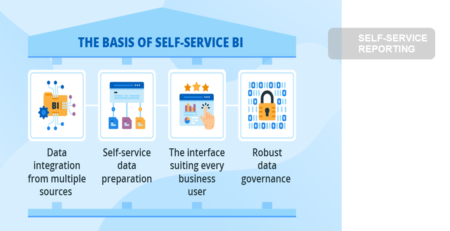
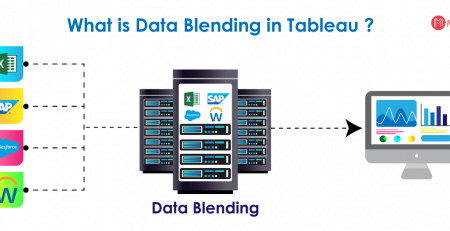
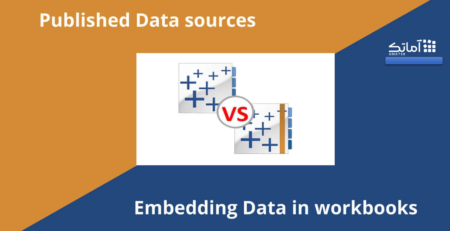
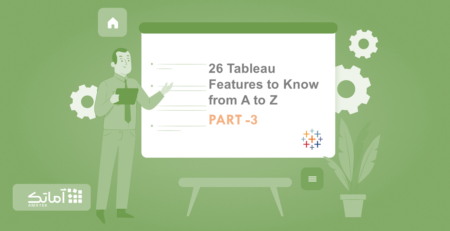
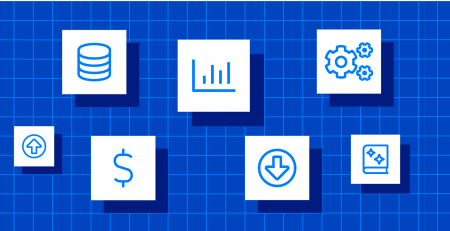

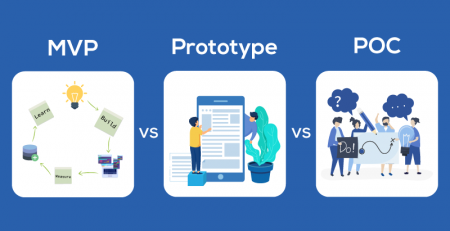
دیدگاهتان را بنویسید